
更新日:2012-07-01
ここではTwitterの各画面について説明します。
●ホーム画面
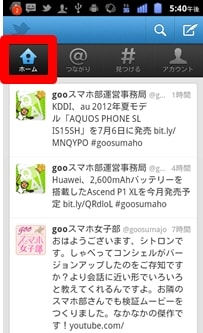 ログイン後、または画面上の【ホーム】を選ぶと、Twitterのタイムラインが表示されます。
ログイン後、または画面上の【ホーム】を選ぶと、Twitterのタイムラインが表示されます。
タイムラインは、フォローしている人が多ければ多いほど充実するので、友達や気になるユーザをフォローして、タイムラインを充実させましょう。
 【タイムラインとは】
【タイムラインとは】
自分のツイートと、あなたがフォローしているアカウントのツイートが時系列で表示されます。
 【フォローとは】
【フォローとは】
相手のツイート(つぶやき)を見るために登録することをフォローといいます。フォロー をすると、フォローした相手のツイートがあなたの タイムライン上に表示されます。
●@(つながり)
「みんなの反応」と「@ツイート」とふたつの表示方法があります。
 画面下の、【みんなの反応】を選ぶと、誰がフォローしたのか、自分のどのツイートに反応してくれたのか、が時系列ですべて表示されます。
画面下の、【みんなの反応】を選ぶと、誰がフォローしたのか、自分のどのツイートに反応してくれたのか、が時系列ですべて表示されます。
画面は、「gooスマホ女子部」のアカウントですが、“gooスマホみかん”がフォローした記録が残っています。
 画面下の、【@ツイート】を選ぶと、あなたのツイートに対しての反応(リプライ、リツイート)や「@あなたのアカウント」が記載されたツイート(メンション)が時系列で表示されます。
画面下の、【@ツイート】を選ぶと、あなたのツイートに対しての反応(リプライ、リツイート)や「@あなたのアカウント」が記載されたツイート(メンション)が時系列で表示されます。
 【リプライとは】
【リプライとは】
ユーザー名(@..)から始まるツイートをリプライといい、そのユーザー宛のツイート(返信)になります。
 【リツイート(RT)とは】
【リツイート(RT)とは】
他のユーザーのツイートを、自分のフォロワーのタイムラインにも届ける仕組みのこと。RTとはRetweetの略。
 【メンション(Mentions)とは】
【メンション(Mentions)とは】
「@ユーザー名」を含むツイート。リプライと違って、ツイート内のどこに「@ユーザー名」が入っていればOK。
●#(見つける)
この画面では主にハッシュタグ(#)やキーワードでのツイートを検索することができます。
 #(見つける)を開くと、まず話題になっているニュースなどが表示されます。
#(見つける)を開くと、まず話題になっているニュースなどが表示されます。
画面上の検索窓から自分が気になるキーワードを入力すれば、そのキーワードが入っているツイートやそのキーワードに関連するユーザを検索することができます。
 たとえば、「スマホ」で検索をかけてみると、「スマホ」というワード、もしくはそれに関連しているツイートが表示されます。
たとえば、「スマホ」で検索をかけてみると、「スマホ」というワード、もしくはそれに関連しているツイートが表示されます。
 たとえば、ハッシュタグ「#スマホ」で検索をかけてみると、「#スマホ」がついているツイートが表示されます。
たとえば、ハッシュタグ「#スマホ」で検索をかけてみると、「#スマホ」がついているツイートが表示されます。
 【ハッシュタグ(#)とは】
【ハッシュタグ(#)とは】
たとえば #goosumaho のように#の後に半角英数もしくは日本語を組み合わせたものをハッシュタグといいます。発言内にハッシュタグを入れて投稿すると、ハッシュタグつきの発言が検索画面などで一覧表示され、同じイベントの参加者や、同じ経験、同じ興味を持つ人のさまざまな意見をみることができます。また、ハッシュタグを入れて投稿する時は前後に半角を開けることが鉄則。
 このほかに【#(見つける)】では、このほかにも様々な検索ができます。
このほかに【#(見つける)】では、このほかにも様々な検索ができます。
●アクティビティ
あなたがフォローしている相手が誰かをフォローしたり、リストに追加したり、ツイートをお気に入り登録したりといった活動履歴を一覧で表示するページです。
フォロー相手の行動をリアルタイムで確認でき、タイムラインで検索するよりも面白い投稿情報やユーザーをみつけることができます。現在アクティビティ機能の解除はできません。
●トレンド
全世界または、特定の国、地域で話題となっているキーワードをまとめたものが表示されます。位置情報を含むツイートから、エリアごとの話題のキーワードが表示されます。
●おすすめユーザー
まだフォローしていない人気アカウントや著名人アカウントなどを知らせてくれる機能。Twitterに慣れていないユーザーでも、簡単にフォローすべきアカウントを発見することができます。
アカウントに関しては、別途カテゴリを設けています。
こちらをご覧ください。
●ホーム画面
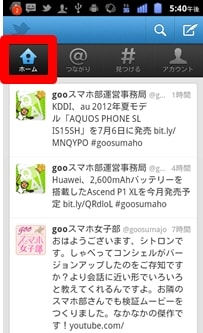 ログイン後、または画面上の【ホーム】を選ぶと、Twitterのタイムラインが表示されます。
ログイン後、または画面上の【ホーム】を選ぶと、Twitterのタイムラインが表示されます。タイムラインは、フォローしている人が多ければ多いほど充実するので、友達や気になるユーザをフォローして、タイムラインを充実させましょう。
 【タイムラインとは】
【タイムラインとは】自分のツイートと、あなたがフォローしているアカウントのツイートが時系列で表示されます。
 【フォローとは】
【フォローとは】相手のツイート(つぶやき)を見るために登録することをフォローといいます。フォロー をすると、フォローした相手のツイートがあなたの タイムライン上に表示されます。
●@(つながり)
「みんなの反応」と「@ツイート」とふたつの表示方法があります。
 画面下の、【みんなの反応】を選ぶと、誰がフォローしたのか、自分のどのツイートに反応してくれたのか、が時系列ですべて表示されます。
画面下の、【みんなの反応】を選ぶと、誰がフォローしたのか、自分のどのツイートに反応してくれたのか、が時系列ですべて表示されます。画面は、「gooスマホ女子部」のアカウントですが、“gooスマホみかん”がフォローした記録が残っています。
 画面下の、【@ツイート】を選ぶと、あなたのツイートに対しての反応(リプライ、リツイート)や「@あなたのアカウント」が記載されたツイート(メンション)が時系列で表示されます。
画面下の、【@ツイート】を選ぶと、あなたのツイートに対しての反応(リプライ、リツイート)や「@あなたのアカウント」が記載されたツイート(メンション)が時系列で表示されます。 【リプライとは】
【リプライとは】ユーザー名(@..)から始まるツイートをリプライといい、そのユーザー宛のツイート(返信)になります。
 【リツイート(RT)とは】
【リツイート(RT)とは】他のユーザーのツイートを、自分のフォロワーのタイムラインにも届ける仕組みのこと。RTとはRetweetの略。
 【メンション(Mentions)とは】
【メンション(Mentions)とは】「@ユーザー名」を含むツイート。リプライと違って、ツイート内のどこに「@ユーザー名」が入っていればOK。
●#(見つける)
この画面では主にハッシュタグ(#)やキーワードでのツイートを検索することができます。
 #(見つける)を開くと、まず話題になっているニュースなどが表示されます。
#(見つける)を開くと、まず話題になっているニュースなどが表示されます。画面上の検索窓から自分が気になるキーワードを入力すれば、そのキーワードが入っているツイートやそのキーワードに関連するユーザを検索することができます。
 たとえば、「スマホ」で検索をかけてみると、「スマホ」というワード、もしくはそれに関連しているツイートが表示されます。
たとえば、「スマホ」で検索をかけてみると、「スマホ」というワード、もしくはそれに関連しているツイートが表示されます。 たとえば、ハッシュタグ「#スマホ」で検索をかけてみると、「#スマホ」がついているツイートが表示されます。
たとえば、ハッシュタグ「#スマホ」で検索をかけてみると、「#スマホ」がついているツイートが表示されます。 【ハッシュタグ(#)とは】
【ハッシュタグ(#)とは】たとえば #goosumaho のように#の後に半角英数もしくは日本語を組み合わせたものをハッシュタグといいます。発言内にハッシュタグを入れて投稿すると、ハッシュタグつきの発言が検索画面などで一覧表示され、同じイベントの参加者や、同じ経験、同じ興味を持つ人のさまざまな意見をみることができます。また、ハッシュタグを入れて投稿する時は前後に半角を開けることが鉄則。
 このほかに【#(見つける)】では、このほかにも様々な検索ができます。
このほかに【#(見つける)】では、このほかにも様々な検索ができます。●アクティビティ
あなたがフォローしている相手が誰かをフォローしたり、リストに追加したり、ツイートをお気に入り登録したりといった活動履歴を一覧で表示するページです。
フォロー相手の行動をリアルタイムで確認でき、タイムラインで検索するよりも面白い投稿情報やユーザーをみつけることができます。現在アクティビティ機能の解除はできません。
●トレンド
全世界または、特定の国、地域で話題となっているキーワードをまとめたものが表示されます。位置情報を含むツイートから、エリアごとの話題のキーワードが表示されます。
●おすすめユーザー
まだフォローしていない人気アカウントや著名人アカウントなどを知らせてくれる機能。Twitterに慣れていないユーザーでも、簡単にフォローすべきアカウントを発見することができます。
アカウントに関しては、別途カテゴリを設けています。
こちらをご覧ください。
- アカウントを登録する
- プロフィールを登録・変更する
- 友だちを探す・フォロー、リムーブ、ブロック
- Twitter各画面について ~ ホーム、@、#
- ツイート、リプライ、リツイート、共有、お気に入り
- URLリンクをつけてツイートする
- 写真をツイートする
- ツイートを削除する
- 検索メモを使う ~ #やキーワードを登録する
- リストを作る・登録する
- ダイレクトメッセージの送り方
- アプリで設定できないこと(パスワードの変更・リセットなど)
- アカウント画面について
- アカウントの複数作成
- アカウントの削除(退会)
更新日:2012-07-01
| « 【Twitter】友... | > ブログTOPへ戻る | 【Twitter】ツ... » |












